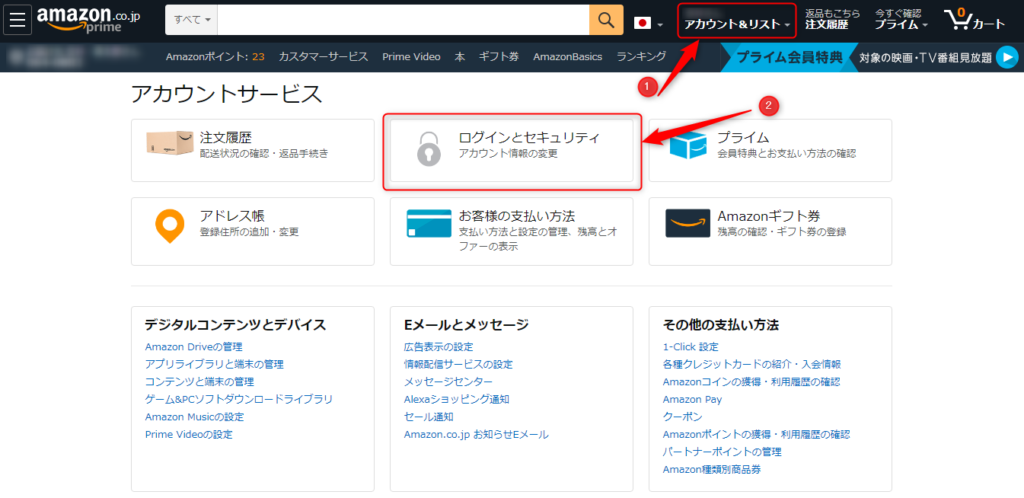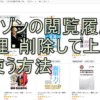Kindleを登録できない時に試したい2つの対処方法

Kindleで読書を楽しむためには、電子書籍をKindleにダウンロードしなくてはいけません。ダウンロードをする前にはKindleを自身のAmazonアカウントに登録する必要があります。
アカウントの紐づけ・登録自体はとてもシンプルな作業なのですが、不具合が原因でKindleをAmazonアカウントに登録できないことがあります。この記事ではそんなときに試して欲しい対処法を紹介しています。
パスワードの間違いが原因で登録できない可能性も

KindleをAmazonアカウントに登録できないとき、まず確認したほうがいいのが入力したパスワードが正しいかどうかです。
アカウントに登録するには、既存のアカウントか新規のアカウントを作るかの2つの方法があります。既存アカウントの場合、パスワードを間違うとKindleを登録できません。
悪用されないようにと複雑なパスワード使ったりパスワードを使い分けていたりする人ほどこのミスを引き起こしがちです。
アカウント登録ができないときは、ひとまず落ち着いて入力したパスワードが間違っていないか、また別のサイトのログインに使用しているものを使用していないか確認しましょう。
パスワードを忘れてしまった場合には、Amazonのホームページで再設定が可能です。
アマゾンアカウントのパスワード再設定方法
再設定の方法は下を参考にしてください。
- パスワードアシスタントにアクセス。
- 登録しているEメールアドレスまたは携帯電話番号を入力し、次へ進むをクリック。
- セキュリティコードをメールかSMSのどちらで受け取るかを選択。
- 受け取ったセキュリティコードを入力し、続行を選択。
- 新しいパスワードを作成。
2段階認証を有効にしていると登録できないことがあります
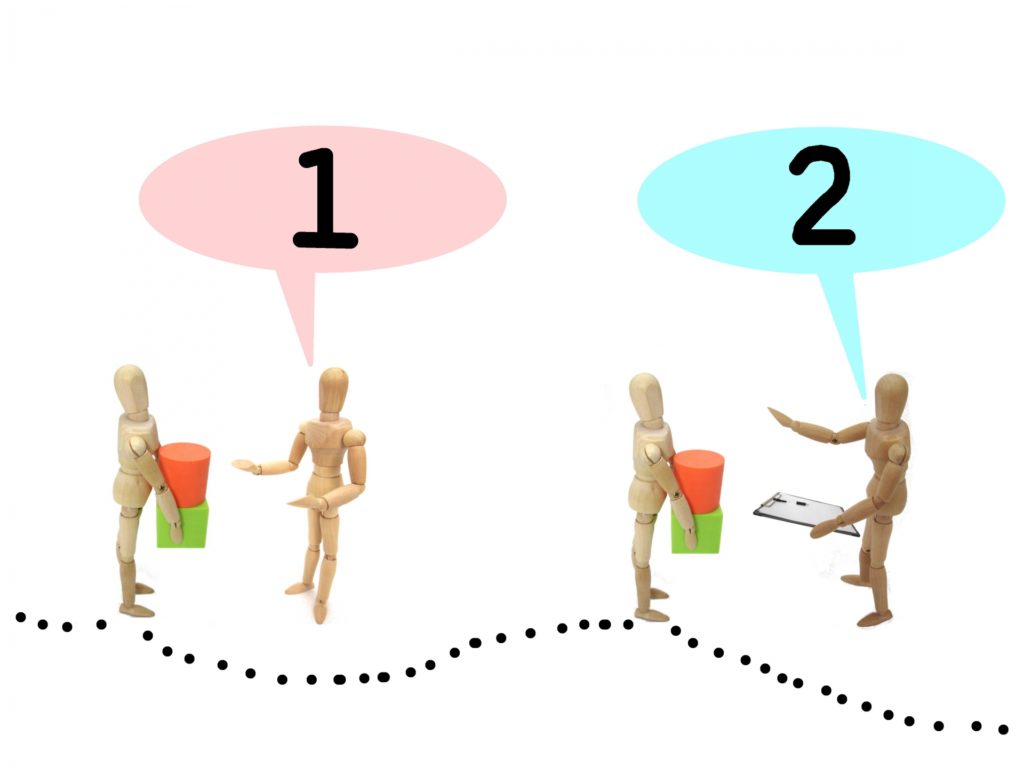
メールアドレス、パスワードともに間違いないけどKindleをAmazonアカウントに登録できない場合は、Amazonアカウントのログインに2段階認証を設定していることが原因の可能性があります。
2段階認証はアカウントのセキュリティレベルを引き上げるために、パスワードでのログインに加えてもう1度認証を行うことです。Amazonの2段階認証は、テキストメッセージや音声通話、認証アプリでセキュリティコードをログインごとに毎回受信し、入力することでログインを可能にします。
セキュリティ強化にはおすすめの2段階認証ですが、ときとして思わぬトラブルを引き起こすことがあります。最も多いのが今回紹介しているKindleをAmazonアカウントに登録できない問題です。送られてきたセキュリティコードを正しく入力しても登録できない場合、この不具合に陥っている可能性が高いです。
2段階認証が原因と考えられるときの対処法
パスワードもセキュリティコードも間違っていないのに、Kindleをアカウントに登録できない時は、2段階認証を一時的に解除してみてください。
2段階認証解除方法
パソコンからAmazonの2段階認証を解除するには、Amazonのホームページにアクセスし、「アカウントサービス」の「ログインとセキュリティ」にアクセスします。
このタイミングでログインパスワードの入力を求められるので、正しいパスワードを入力してください。
無事「ログインとセキュリティ」のページに進んだら、1番下にある「2段階認証の設定」の「編集」をクリックします。
次に表示されたページにある「無効化」をクリックし、2段階認証をクリアしたあと、再度表示される「無効化」をクリックするすることで2段階認証を解除できます。
これで問題なくKindleをAmazonアカウントに登録できるはずです。無事登録が完了したら、無効化した2段階認証を再度有効にすることも忘れずに行いましょう。
解決しない場合はAmazonに相談しよう
KindleをAmazonアカウントに登録できないときは、パスワードの間違いと2段階認証による不具合の2つが原因として考えられます。
万が一この2つの原因を取り除いても解決しない場合には、Amazonに直接問い合わせて指示をもらうようにしてください。
カスタマーセンターへの問い合わせ方法は「Amazonに問い合わせ:カスタマーサポートに連絡する方法」に記載しています。
Kinldeをまだお持ちでない方は「Kindle Paperwhite 32GB 広告付 wi-fiなし」が一番コスパが良くおすすめです!これ以外の選択肢はなし!

Kindle Paperwhite シグニチャー エディション (32GB) 6.8インチディスプレイ ワイヤレス充電対応 明るさ自動調節機能つき 広告なし
そのほかのKindle端末やKindleサービスについては「Kindle(キンドル)とは?「リーダー、書籍、Unlimited」の値段と特徴まとめ」に気合を入れて書いています!ぜひ参考にしてください!
Kindle購入に役立つおすすめ記事